| 保留母片
記得前面的插入新投影片母片的同時,該母片的縮圖旁出現了一個符號,代表這張母片屬於保留母片,而保留母片的作用是「防止該母片被自動刪除 」。
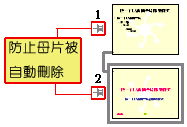
為什麼母片會自動刪除呢?因為我們目前簡報中沒有任何投影片使用到某張母片了,那麼PowerPoint就會認定該母片已沒有用處,因而自動將之刪除 。若我們不想將母片刪除,那麼我們就必須事先將它設為保留母片。
我們可以在母片模式的左窗格中,選取欲保留的母片縮圖,再於投影片母片檢視工具列中按下保留母片鈕 ,以啟動保留母片功能。若對已處於保留狀態的母片按下 ,以啟動保留母片功能。若對已處於保留狀態的母片按下 ,則會取消該功能。 ,則會取消該功能。
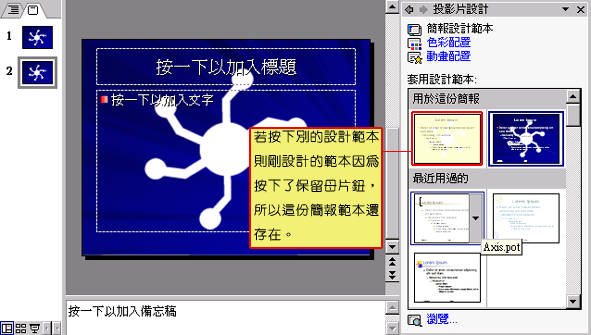 |